Cum se configurează browser-ul mozilla firefox - ad-blocker în mozilla firefox
Bună ziua, dragi cititori! În acest articol, voi răspunde la cele mai frecvente întrebări puse cu privire la setările browser-ului Mozilla Firefox.
2. În continuare, trebuie să faceți clic pe „Install pentru Firefox“.
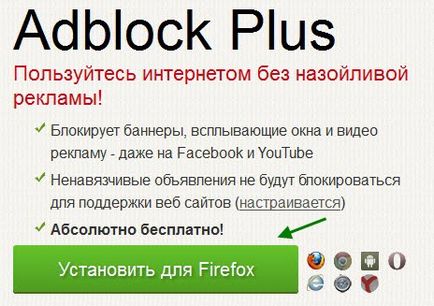
3. În colțul din stânga sus vom vedea un mesaj care indică faptul că „Firefox a blocat cererea de a instala software-ul pentru PC-ul de pe acest site.“ Nu-ți face griji, e măsuri de protecție Firefox, doar de foarte multe ori, sub masca de extensii obișnuite instalate extensii rău intenționate. Faceți clic pe „Allow“ buton.
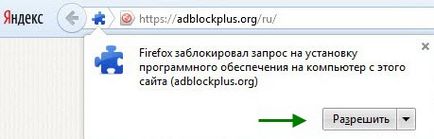
Cum pot vizualiza și șterge istoricul Mozilla Firefox
1. Deschideți browser-ul Mozilla Firefox și în colțul din dreapta sus, faceți clic pe pictograma de meniu. În meniul pop-up, selectați „Istoric“.
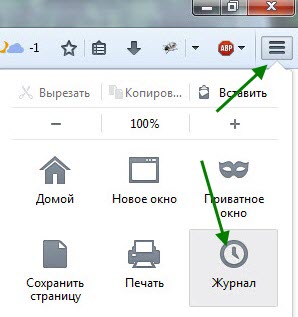
2. În partea de jos a deschide jurnalul, faceți clic pe butonul „Show All History“.
3. În fața noastră a deschis o fereastră numită „Biblioteca“, la stânga, puteți alege momentul în care ar dori să vadă povestea. In dreapta este povestea în sine.
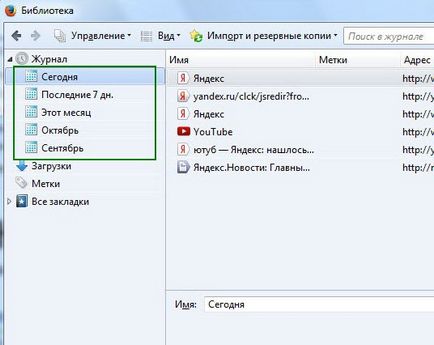
Cum să actualizați browser-ul Mozilla Firefox
Cu fiecare nouă actualizare, browser-ul Mozilla Firefox devine mai bun, mai convenabil, mai rapid și mai sigur. Dezvoltatorii sunt în mod constant lucrează la îmbunătățirea acestuia. Este necesar să se actualizeze în mod regulat browser-ul Mozilla Firefox, pentru munca sa de valoare.
Deci, dezvoltatorii au avut grijă ca la browser-ul este actualizat automat. Dar situația poate fi diferită, se poate renunța. Apoi, trebuie să actualizați browser-ul Mozilla Firefox de mână, arata ca.
1. Deschideți un browser web Mozilla Firefox, apoi faceți clic pe pictograma de meniu situată în colțul din dreapta sus, faceți clic pe pictograma semn de întrebare din meniul pop-up.
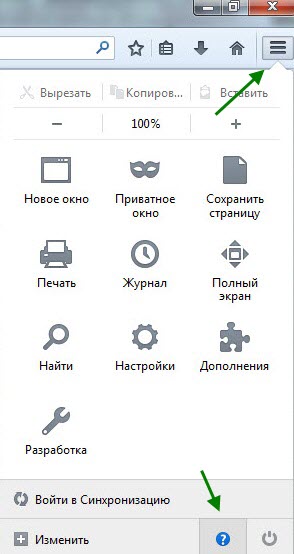
2. În fereastra care se deschide, selectați linia „Despre Firefox“.
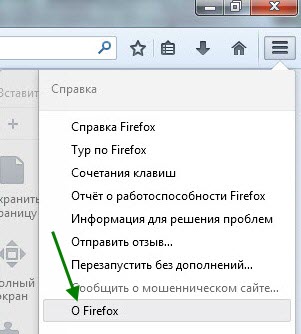
3. Al treilea pas este de a începe verificarea de actualizare.

4. În cazul în care raportul este scris, că aveți cea mai recentă versiune a browser-ului, nu este necesar să actualizați. Ei bine, dacă este ca mine în captura de ecran, există o versiune mai nouă, faceți clic pe „Actualizare la“.

5. După o descărcare completă a actualizării, faceți clic pe „Restart pentru a actualiza“ buton.
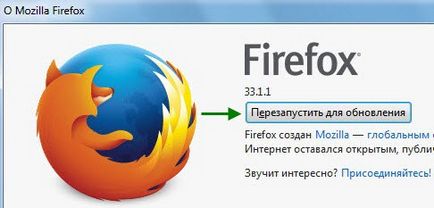
Cum de a elimina complet Mozilla Firefox
Dacă ștergeți metoda Mozilla Firefox browser-ul standard, acesta nu este complet șters, sistemul va fi o grămadă de piese, și re-l instalați, multe dintre problemele care nu sunt pur și simplu rezolvate. Puteți curăța cu siguranță, sistemul de mână, dar gemoroyno și nu faptul că șterge totul.
Pentru eliminarea completă a browser-ului Mozilla Firefox de pe computer, am sugerăm să utilizați un program special Revo Uninstaller Pro. Cu acesta, puteți elimina complet nu numai browser-ul Mozilla Firefox, dar, de asemenea, orice alt program, lăsând absolut nici o urmă.
1. Deschideți Revo dezinstalator pro, în caseta de căutare numele unității în care doriți să ștergeți programul, în acest caz, Mozilla Firefox. În fereastra care a găsit programul, faceți clic dreapta pe pictograma „Mozilla Firefox“, faceți clic pe „Delete“ din lista verticală.
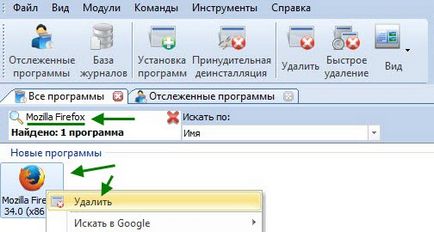
2. După o anumită perioadă de timp, după colectarea datelor necesare, în partea de sus a ferestrei programului, fereastra elimina programul Mozilla Firefox, faceți clic pe „Next“.
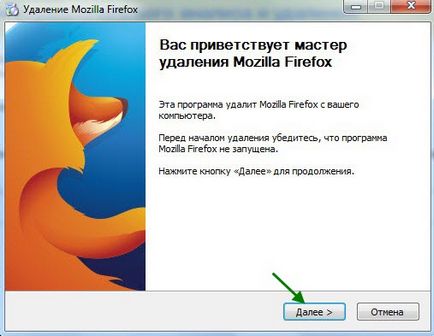
3. În pasul următor, faceți clic pe „Remove“.
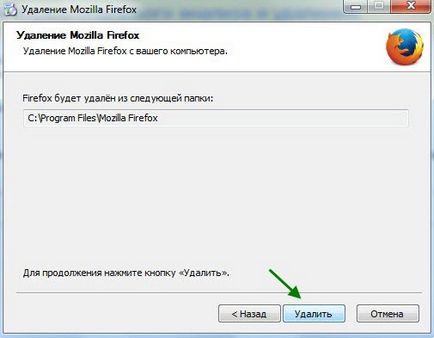
4. Pentru a finaliza eliminarea, suntem invitați să reporniți computerul, a pus o bifă în fața liniilor, „Nu, voi reporni computerul mai târziu“ și faceți clic pe butonul „Finish“.
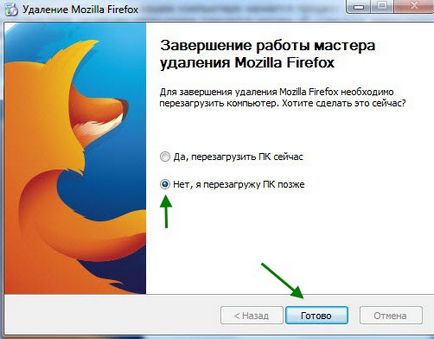
5. Acum, în fereastra programului Revo Uninstaller pro, intitulat „Efectuarea analizei inițiale și îndepărtarea,“ selectați elementul „Advanced“ și faceți clic pe butonul „Scan“.
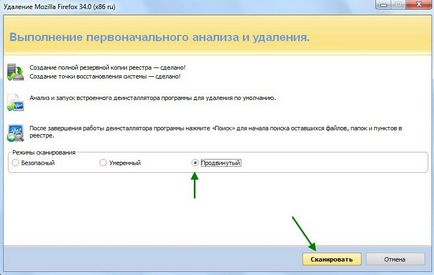
6. După scanare, putem vedea cât de mult ar trebui să fie lăsată la programul nostru de la distanță Mozilla Firefox. Selectați-le pe toate și a lovit o bifă pe butonul „Remove“.
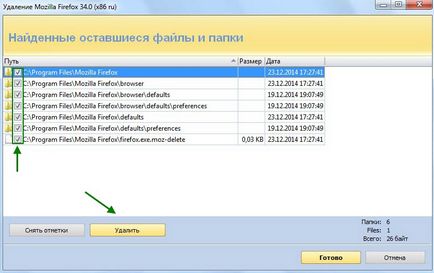
7. În fereastra de avertizare, vom apăsa pe butonul „Da“.
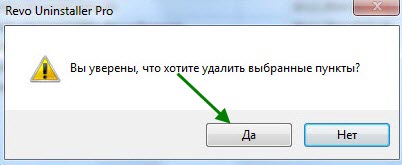
După toate aceste acțiuni, programul Mozilla Firefox va fi complet eliminate de pe computer.
Cum pot schimba pagina de start în Mozilla Firefox
Acasă Mozilla Firefox sau cum este numit de start - este pagina care se deschide atunci când porniți browserul. Eu, de exemplu, începe o căutare Yandex și mine este complet multumit.
Dar ce se întâmplă dacă utilizați în mod constant de căutare Google, suntem obișnuiți să-l și costurile inițiale același Yandex, răspunsul este simplu, aveți nevoie pentru a schimba pagina de start, pe cel care îți place. Ce trebuie să faci.
1. Deschideți un browser web Mozilla Firefox, colțul din dreapta sus, faceți clic pe meniul pictogramă și selectați „Preferences“ din lista verticală.
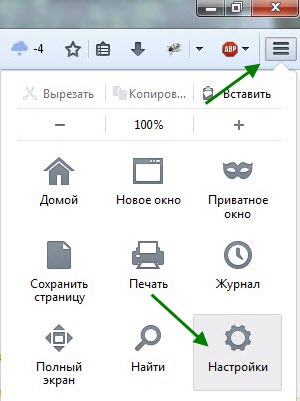
2. În setările, ne aflăm imediat în fila „General“, care este ceea ce avem nevoie. Aici vom vedea elementul „Când Firefox pornește“, făcând clic pe ea, puteți selecta unul dintre cele trei moduri. Afișați pagina de start, care arată o pagină goală și afișați filele din ultima dată. Alegerea de a afișa pagina dvs. de pornire.

De asemenea, vreau să vă atrag atenția asupra faptului că, de multe ori cu instalarea de orice software de pe computer, schimbați pagina de start. Acest lucru se face de către hackeri în scopul promovării unei resurse. Dar acum știi cum să obțineți pagina de start dorită!
Cum de a face Mozilla Firefox browser-ul implicit
Computerul poate fi mai mult de un browser-ul, dar numai unul dintre ele este browser-ul implicit sau cum se spune browser-ul principal. Dacă, de exemplu, utilizați în mod constant browser-ul Mozilla Firefox, și implicit este browserul Opera, puteți schimba cu ușurință setările și pentru a face principal Mozilla Firefox. În acest scop.
1. Deschideți meniul browserului Mozilla Firefox și selectați „Preferences“.
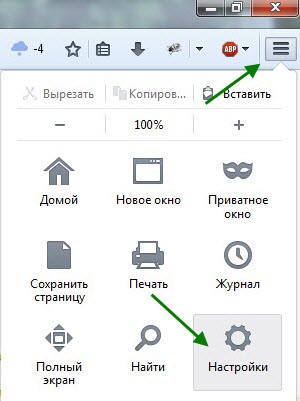
2. În tab-ul deschis, rămâne să apăsați pe butonul „Faceți Firefox browser prestabilit“, după cum se poate vedea este foarte simplu.
